Werbung stoppen, die von OnlyApplication Adware angezeigt wird
Mac VirusAuch bekannt als: OnlyApplication Werbung
Der kostenlose Scanner prüft, ob Ihr Computer infiziert ist.
JETZT ENTFERNENUm das Produkt mit vollem Funktionsumfang nutzen zu können, müssen Sie eine Lizenz für Combo Cleaner erwerben. Auf 7 Tage beschränkte kostenlose Testversion verfügbar. Eigentümer und Betreiber von Combo Cleaner ist RCS LT, die Muttergesellschaft von PCRisk.
Was ist OnlyApplication?
Entwickler werben für OnlyApplication als nützliches Tool, das eine schnellere Suche, genaue Ergebnisse und ein verbessertes Browsererlebnis auf andere Weise bietet. Dennoch wird dieses Programm als potenziell unerwünschte Anwendung (PUA) eingestuft, eine App vom Typ Adware, die unerwünschte, aufdringliche Werbung bedient.
Oftmals sind solche Anwendungen auch dazu gedacht, verschiedene Informationen über ihre Benutzer zu sammeln. In der Regel laden und installieren Benutzer unbeabsichtigt Adware (und andere PUAs) herunter.
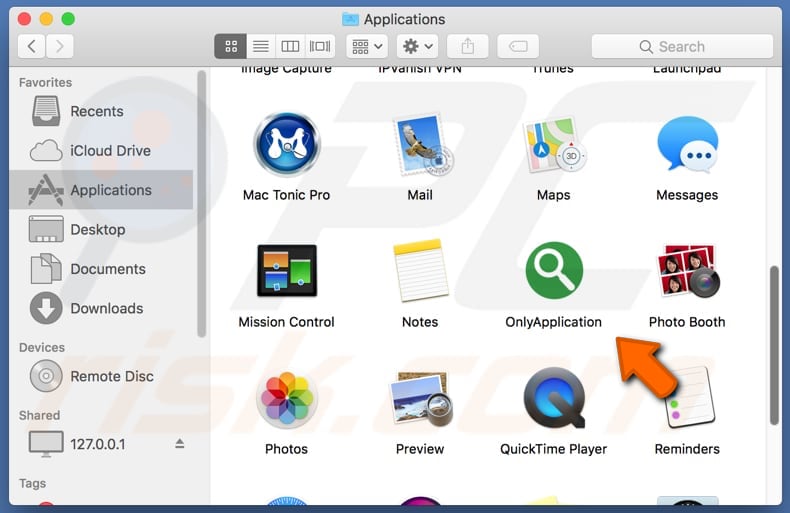
Wenn Werbesoftware wie OnlyApplication auf einem Computer oder Browser installiert ist, versorgt sie die Benutzer mit unerwünschten, oft irreführenden Werbungen. Beispielsweise Coupons, Banner, Umfragen, Popups usw.
In der Regel werden Personen, die auf solche Anzeigen klicken, auf fragwürdige oder sogar bösartige Websites weitergeleitet. Es ist möglich, dass einige dieser Anzeigen Skripte ausführen, die verschiedene PUAs oder potenziell schädliche Programme herunterladen (oder sogar installieren).
Darüber hinaus können installierte PUAs auch verwendet werden, um verschiedene Details zu erfassen, wie z.B. die IP-Adressen der Benutzer, eingegebene Suchanfragen, Adressen von besuchten Websites, Geo-Standorte, usw. Ihre Entwickler geben die gesammelten Daten in der Regel an andere Parteien weiter, die sie missbrauchen, um Einnahmen zu generieren.
Es ist möglich, dass einige dieser Parteien Cyberkriminelle sind. Adware und andere ähnliche PUAs können zu Problemen mit der Privatsphäre und der Browsersicherheit führen.
Solche Anwendungen können auch dazu verwendet werden, die Identität des Benutzers zu stehlen. Aus diesen Gründen empfehlen wir, Adware so schnell wie möglich von Browsern oder Computern zu deinstallieren.
| Name | OnlyApplication Werbung |
| Art der Bedrohung | Mac Malware, Mac Virus |
| Erkennungsnamen | Arcabit (Adware.MAC.Hula.D), BitDefender (Adware.MAC.Hula.D), Emsisoft (Adware.MAC.Hula.D (B)), FireEye (Adware.MAC.Hula.D), vollständige Liste der Erkennungen (VirusTotal) |
| Symptome | Ihr Mac wurde langsamer als normal, Sie sehen unerwünschte Pop-up-Werbung, Sie werden auf zwielichtige Websites weitergeleitet. |
| Verbreitungsmethoden | Betrügerische Pop-up-Anzeigen, kostenlose Software-Installationsprogramme (Bündelung), gefälschte Flash-Player Installationsprogramme, Torrent-Datei-Downloads. |
| Schaden | Verfolgung des Internetsurfens (potenzielle Datenschutzprobleme), Anzeige unerwünschter Werbung, Weiterleitung auf zwielichtige Websites, Verlust privater Informationen. |
| Entfernung |
Um mögliche Malware-Infektionen zu entfernen, scannen Sie Ihren Computer mit einer legitimen Antivirus-Software. Unsere Sicherheitsforscher empfehlen die Verwendung von Combo Cleaner. Combo Cleaner herunterladenDer kostenlose Scanner überprüft, ob Ihr Computer infiziert ist. Um das Produkt mit vollem Funktionsumfang nutzen zu können, müssen Sie eine Lizenz für Combo Cleaner erwerben. Auf 7 Tage beschränkte kostenlose Testversion verfügbar. Eigentümer und Betreiber von Combo Cleaner ist RCS LT, die Muttergesellschaft von PCRisk. |
OnlyApplication ist praktisch identisch mit anderen Adware-artigen Anwendungen wie ExtraWindow, CoordinatorPlus, WindowMode und vielen anderen. So oder so, die meisten dieser Apps dienen unerwünschten Anzeigen und zeichnen verschiedene Details auf und bieten keinen Wert.
Um mögliche Probleme zu vermeiden, die durch Adware entstehen könnten, raten wir davon ab, solche Anwendungen herunterzuladen oder zu installieren und alle Anwendungen zu entfernen, die auf Browsern oder Systemen installiert sind (falls vorhanden).
Wie wurde OnlyApplication auf meinem Computer installiert?
Meistens werden unerwünschte Apps durch aufdringliche Werbung, auf die Menschen klicken, oder während des Herunterladens und der Installation einer anderen Software heruntergeladen und/oder installiert. Oftmals beinhalten Entwickler unerwünschte Apps in Setups anderer Programme, geben aber Informationen darüber nicht richtig weiter.
Genauer gesagt, stellen sie Angebote zum Herunterladen oder Installieren zusätzlicher Apps in den Setup-Einstellungen wie "Benutzerdefiniert", "Erweitert" und so weiter zur Verfügung. Diese Verteilungsmethode wird "Bündelung" genannt, es ist eine irreführende Marketingmethode, mit der Entwickler Leute austricksen, die unerwünschte Apps zusammen mit der gewünschten Software herunterladen oder installieren.
Es funktioniert oft, weil Leute oft alle Einstellungen, die in Setups verfügbar sind, unverändert lassen, wodurch sie PAUs die Berechtigung geben, auch heruntergeladen oder installiert zu werden.
Wie kann man die Installation von potenziell unerwünschten Anwendungen vermeiden?
Alle Software sollte von offiziellen Webseiten heruntergeladen werden, insbesondere wenn sie kostenlos ist. Kanäle oder Tools wie Drittanbieter-Downloader, Installer, inoffizielle, fragwürdige Seiten, Peer-to-Peer-Netzwerke (wie Torrent-Clients, eMule) sollten nicht vertraut werden.
Sie werden häufig verwendet, um verschiedene unerwünschte, möglicherweise bösartige Anwendungen zu fördern. Alle Dateien und Software sollten von offiziellen Webseiten heruntergeladen werden.
Wenn das Download- oder Installations-Setup außerdem Einstellungen (wie "Benutzerdefiniert", "Erweitert") enthält, sollten diese nicht deaktiviert bleiben. Oftmals beinhalten sie Angebote zum Herunterladen oder Installieren unerwünschter Software.
Diese Angebote sollten vor Abschluss des Download- oder Installationsvorgangs abgelehnt werden. Außerdem ist es nicht empfehlenswert, auf Anzeigen zu klicken, die auf fragwürdigen Seiten angezeigt werden.
Typischerweise führen sie zu Weiterleitungen auf schattige Seiten oder zu unerwünschten Downloads und Installationen. Solche Anzeigen können jedoch auch auf legitimen Seiten angezeigt werden.
Um zu verhindern, dass Browser nicht vertrauenswürdige Websites öffnen oder unerwünschte Anzeigen schalten, wird empfohlen, unerwünschte oder verdächtige Erweiterungen, Add-ons oder Plug-Ins zu entfernen, die auf ihnen installiert sind. Zusätzlich kann es notwendig sein, dies auf solche Programme anzuwenden, die auch auf dem Betriebssystem installiert sind.
Wenn Ihr Computer bereits mit OnlyApplication infiziert ist, empfehlen wir, eine Überprüfung mit durchzuführen, um diese Werbesoftware automatisch zu entfernen.
Das Popup-Fenster wird angezeigt, sobald die Installation von OnlyApplication abgeschlossen ist:
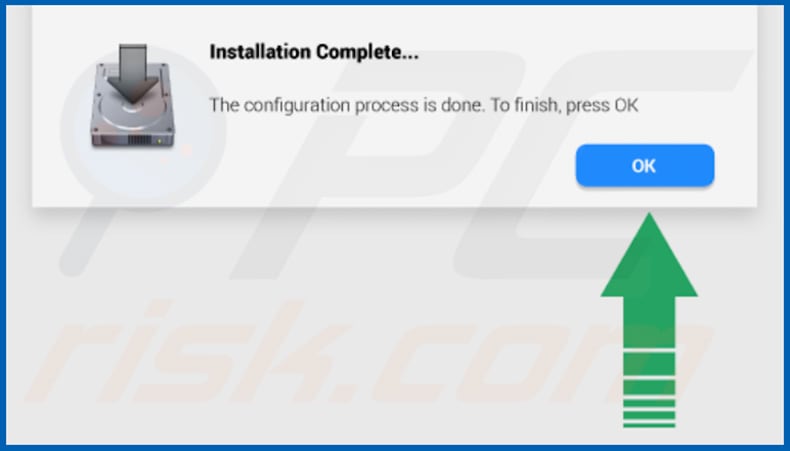
OnlyApplication Installationsordner:
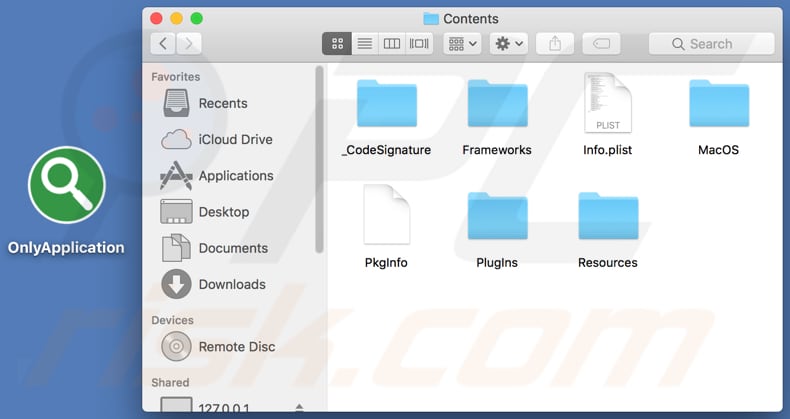
OnlyApplication auf Safari installiert:
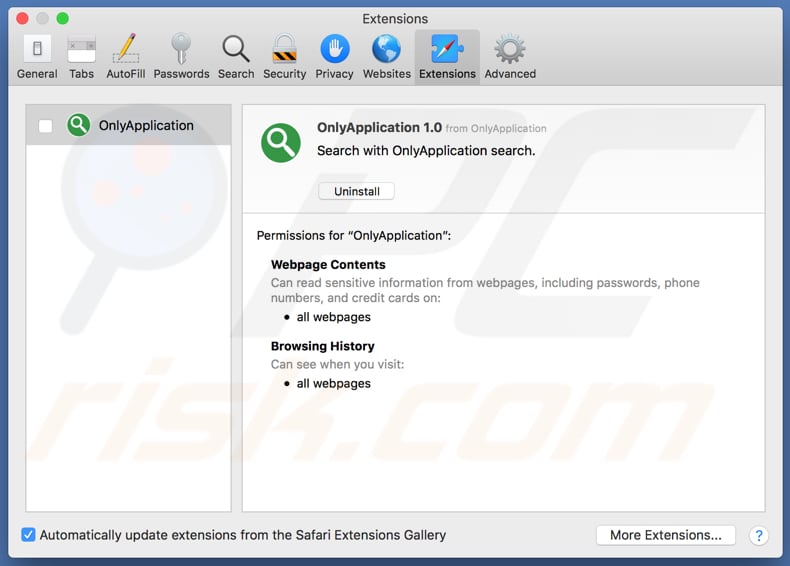
Umgehende automatische Entfernung von Malware:
Die manuelle Entfernung einer Bedrohung kann ein langer und komplizierter Prozess sein, der fortgeschrittene Computerkenntnisse voraussetzt. Combo Cleaner ist ein professionelles, automatisches Malware-Entfernungstool, das zur Entfernung von Malware empfohlen wird. Laden Sie es durch Anklicken der untenstehenden Schaltfläche herunter:
LADEN Sie Combo Cleaner herunterIndem Sie Software, die auf dieser Internetseite aufgeführt ist, herunterladen, stimmen Sie unseren Datenschutzbestimmungen und Nutzungsbedingungen zu. Der kostenlose Scanner überprüft, ob Ihr Computer infiziert ist. Um das Produkt mit vollem Funktionsumfang nutzen zu können, müssen Sie eine Lizenz für Combo Cleaner erwerben. Auf 7 Tage beschränkte kostenlose Testversion verfügbar. Eigentümer und Betreiber von Combo Cleaner ist RCS LT, die Muttergesellschaft von PCRisk.
Schnellmenü:
- Was ist OnlyApplication?
- SCHRITT 1. Mit OnlyApplication verwandte Dateien und Ordner von OSX entfernen.
- SCHRITT 2. OnlyApplication Werbung von Safari entfernen.
- SCHRITT 3. OnlyApplication Adware von Google Chrome entfernen.
- SCHRITT 4. OnlyApplication Werbung von Mozilla Firefox entfernen.
Das Video zeigt, wie man OnlyApplication Adware mit Combo Cleaner entfernt:
OnlyApplication Adware Entfernung:
Mit OnlyApplication verwandte, potenziell unerwünschte Anwendungen von Ihrem "Programme" Ordner entfernen:

Klicken Sie auf das Finder Symbol. Im Finder Fenster, wählen Sie "Programme". Im Anwendungen Ordner, suchen Sie nach “MPlayerX”,“NicePlayer”, oder anderen verdächtigen Anwendungen und ziehen sie diese in den Papierkorb. Nachdem Sie die potenziell unerwünschte(n) Anwendung(en) entfernt haben, die online Werbung verursachen, scannen Sie Ihren Mac auf verbleibende, unerwünschte Komponenten.
LADEN Sie die Entfernungssoftware herunter
Combo Cleaner überprüft, ob Ihr Computer infiziert ist. Um das Produkt mit vollem Funktionsumfang nutzen zu können, müssen Sie eine Lizenz für Combo Cleaner erwerben. Auf 7 Tage beschränkte kostenlose Testversion verfügbar. Eigentümer und Betreiber von Combo Cleaner ist RCS LT, die Muttergesellschaft von PCRisk.
OnlyApplication Werbung bezogene Dateien und Ordner entfernen:

Klicken Sie auf das Finder Symbol aus der Menüleiste, wählen Sie Gehen und klicken Sie auf Zum Ordner gehen...
 Suchen Sie nach Dateien, die von werbefinanzierter Software erzeugt wurden im /Library/LaunchAgents Ordner:
Suchen Sie nach Dateien, die von werbefinanzierter Software erzeugt wurden im /Library/LaunchAgents Ordner:

Im Gehen zu Ordner...Leiste, geben Sie ein: /Library/LaunchAgents

Im "LaunchAgents" Ordner, suchen Sie nach allen kürzlich hinzugefügten, verdächtigen Dateien und bewegen Sie diese in den Papierkorb. Beispiele für Dateien, die von werbefinanzierter Software erzeugt wurden - "installmac.AppRemoval.plist", "myppes.download.plist", "mykotlerino.ltvbit.plist", "kuklorest.update.plist", etc. Werbefinanzierte Software installiert häufig mehrere Dateien zur gleichen Zeit.
 Suchen Sie nach Dateien, die von werbefinanzierter Software erzeugt wurden im /Library/Application Support Ordner:
Suchen Sie nach Dateien, die von werbefinanzierter Software erzeugt wurden im /Library/Application Support Ordner:

Im Gehen zu Ordner...Leiste, geben Sie ein: /Library/Application Support

Im "Application Support" Ordner, suchen Sie nach allen kürzlich hinzugefügten, verdächtigen Ordnern. Zum Beispiel "MplayerX" oder "NicePlayer" und bewegen Sie diese Ordner in den Papierkorb.
 Suchen Sie nach Dateien, die von werbefinanzierter Software erzeugt wurden im ~/Library/LaunchAgents Ordner:
Suchen Sie nach Dateien, die von werbefinanzierter Software erzeugt wurden im ~/Library/LaunchAgents Ordner:

Im Gehen zu Ordner Leiste, geben Sie ein: ~/Library/LaunchAgents
 Im "LaunchAgents" Ordner, suchen Sie nach allen kürzlich hinzugefügten, verdächtigen Dateien und bewegen Sie diese Ordner in den Papierkorb. Beispiele für Dateien, die von werbefinanzierter Software erzeugt wurden - "installmac.AppRemoval.plist", "myppes.download.plist", "mykotlerino.ltvbit.plist", "kuklorest.update.plist", etc. Werbefinanzierte Software installiert häufig mehrere Dateien zur gleichen Zeit.
Im "LaunchAgents" Ordner, suchen Sie nach allen kürzlich hinzugefügten, verdächtigen Dateien und bewegen Sie diese Ordner in den Papierkorb. Beispiele für Dateien, die von werbefinanzierter Software erzeugt wurden - "installmac.AppRemoval.plist", "myppes.download.plist", "mykotlerino.ltvbit.plist", "kuklorest.update.plist", etc. Werbefinanzierte Software installiert häufig mehrere Dateien zur gleichen Zeit.
 Suchen Sie nach Dateien, die von werbefinanzierter Software erzeugt wurden im /Library/LaunchDaemons Ordner:
Suchen Sie nach Dateien, die von werbefinanzierter Software erzeugt wurden im /Library/LaunchDaemons Ordner:

Im Gehen zu Ordner Leiste, geben Sie ein: ~/Library/LaunchDaemons
 Im "LaunchDaemons" Ordner, suchen Sie nach allen kürzlich hinzugefügten, verdächtigen Dateien. Zum Beispiel "com.aoudad.net-preferences.plist", "com.myppes.net-preferences.plist", "com.kuklorest.net-preferences.plist", "com.avickUpd.plist", etc., und bewegen Sie diese in den Papierkorb.
Im "LaunchDaemons" Ordner, suchen Sie nach allen kürzlich hinzugefügten, verdächtigen Dateien. Zum Beispiel "com.aoudad.net-preferences.plist", "com.myppes.net-preferences.plist", "com.kuklorest.net-preferences.plist", "com.avickUpd.plist", etc., und bewegen Sie diese in den Papierkorb.
 Scannen Sie Ihren Computer mit Combo Cleaner:
Scannen Sie Ihren Computer mit Combo Cleaner:
Wenn Sie alle Schritte in der richtigen Reihenfolge befolgt haben, sollte Ihr Mac frei von Infektionen sein. Um sicherzustellen, dass Ihr System nicht infiziert ist, scannen Sie es mit Combo Cleaner Antivirus. HIER herunterladen. Nach dem Herunterladen der Datei, klicken Sie auf das Installationsprogramm combocleaner.dmg. Ziehen Sie im geöffneten Fenster das Symbol Combo Cleaner auf das Symbol Anwendungen und legen Sie es dort ab. Öffnen Sie jetzt Ihr Launchpad und klicken Sie auf das Symbol Combo Cleaner. Warten Sie, bis Combo Cleaner seine Virendatenbank aktualisiert hat und klicken Sie auf die Schaltfläche „Combo Scan starten“.

Combo Cleaner scannt Ihren Mac jetzt auf Infektionen mit Malware. Wenn der Antivirus-Scan „Keine Bedrohungen gefunden“ anzeigt, heißt das, dass Sie mit dem Entfernungsleitfaden fortfahren können. Andernfalls wird empfohlen, alle gefundenen Infektionen vorher zu entfernen.

Nachdem Dateien und Ordner entfernt wurden, die von dieser werbefinanzierten Software erzeugt wurden, entfernen Sie weiter falsche Erweiterungen von Ihren Internetbrowsern.
OnlyApplication Werbung Startseiten und Standard Internetsuchmaschinen von Internetbrowsern:
 Bösartige Erweiterungen von Safari entfernen:
Bösartige Erweiterungen von Safari entfernen:
OnlyApplication Werbung bezogene Safari Erweiterungen entfernen:

Öffnen Sie den Safari Browser. Aus der Menüleiste wählen Sie "Safari" und klicken Sie auf "Benutzereinstellungen...".

Im Benutzereinstellungen Fenster wählen Sie "Erweiterungen" und suchen Sie nach kürzlich installierten, verdächtigen Erweiterungen. Wenn Sie sie gefunden haben, klicken Sie auf "Deinstallieren" Symbol daneben. Beachten Sie, dass Sie alle Erweiterungen sicher von ihrem Safari Browser deinstallieren können. Keine davon sind unabdingbar für die normale Funktion des Browsers.
- Falls Sie weiterhin Probleme mit Browserweiterleitungen und unerwünschter Werbung haben - Safari zurücksetzen.
 Bösartige Programmerweiterungen von Mozilla Firefox entfernen:
Bösartige Programmerweiterungen von Mozilla Firefox entfernen:
OnlyApplication Werbung bezogene Mozilla Firefox Zusätze entfernen:

Öffen Sie Ihren Mozilla Firefox Browser. In der oberen rechten Ecke des Bildschirms, klicken Sie auf das "Menü öffnen" (drei horizontale Linien) Symbol. Aus dem geöffneten Menü wählen Sie "Zusätze".

Wählen Sie den "Erweiterungen" Reiter und suchen Sie nach allen kürzlich installierten, verdächtigen Zusätzen. Wenn Sie sie gefunden haben, klicken Sie auf das "Entfernen" Symbol daneben. Beachten Sie, dass Sie alle Erweiterungen deinstallieren von Ihrem Mozilla Firefox Browser entfernen können - keine davon sind unabdingbar für die normale Funktion des Browsers.
- Falls Sie weiterhin Probleme mit Browserweiterleitungen und unerwünschter Werbung haben - Mozilla Firefox zurücksetzen.
 Bösartige Erweiterungen von Google Chrome entfernen:
Bösartige Erweiterungen von Google Chrome entfernen:
OnlyApplication Werbung bezogene Google Chrome Zusätze entfernen:

Öffnen Sie Google Chrome und klicken Sie auf das "Chrome Menü" (drei horizontale Linien) Symbol, das sich in der rechten oberen Ecke des Browserfensters befindet. Vom Klappmenü wählen Sie "Mehr Hilfsmittel" und wählen Sie "Erweiterungen".

Im "Erweiterungen" Fenster, suchen Sie nach allen kürzlich installierten, versächtigen Zusätzen. Wenn Sie sie gefunden haben, klicken Sie auf das "Papierkorb" Symbol daneben. Beachten Sie, dass Sie alle Erweiterungen sicher von Ihrem Google Chrome Browser entfernen können - keine davon sind unabdingbar für die normale Funktion des Browsers.
- IFalls Sie weiterhin Probleme mit Browserweiterleitungen und unerwünschter Werbung haben - Google Chrome zurücksetzen.
Teilen:

Tomas Meskauskas
Erfahrener Sicherheitsforscher, professioneller Malware-Analyst
Meine Leidenschaft gilt der Computersicherheit und -technologie. Ich habe mehr als 10 Jahre Erfahrung in verschiedenen Unternehmen im Zusammenhang mit der Lösung computertechnischer Probleme und der Internetsicherheit. Seit 2010 arbeite ich als Autor und Redakteur für PCrisk. Folgen Sie mir auf Twitter und LinkedIn, um über die neuesten Bedrohungen der Online-Sicherheit informiert zu bleiben.
Das Sicherheitsportal PCrisk wird von der Firma RCS LT bereitgestellt.
Gemeinsam klären Sicherheitsforscher Computerbenutzer über die neuesten Online-Sicherheitsbedrohungen auf. Weitere Informationen über das Unternehmen RCS LT.
Unsere Anleitungen zur Entfernung von Malware sind kostenlos. Wenn Sie uns jedoch unterstützen möchten, können Sie uns eine Spende schicken.
SpendenDas Sicherheitsportal PCrisk wird von der Firma RCS LT bereitgestellt.
Gemeinsam klären Sicherheitsforscher Computerbenutzer über die neuesten Online-Sicherheitsbedrohungen auf. Weitere Informationen über das Unternehmen RCS LT.
Unsere Anleitungen zur Entfernung von Malware sind kostenlos. Wenn Sie uns jedoch unterstützen möchten, können Sie uns eine Spende schicken.
Spenden
▼ Diskussion einblenden